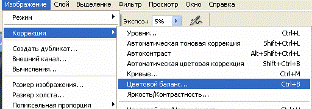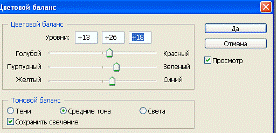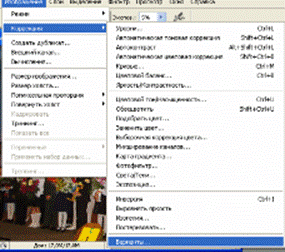Гистограмма и уровни
Что такое гистограмма?
Очень полезную информацию для оценки изображения дает гистограмма.
(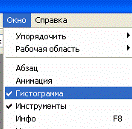 если в
дополнительных панелях отсутствует панель гистограмма
— ее необходимо «включить») График специального вида, который показывает
распределение пикселов по яркости, от белого к черному. Вертикальные линии
показывают количество пикселей, имеющих одинаковую яркость, от самых темных
(слева) до самых светлых (справа).
если в
дополнительных панелях отсутствует панель гистограмма
— ее необходимо «включить») График специального вида, который показывает
распределение пикселов по яркости, от белого к черному. Вертикальные линии
показывают количество пикселей, имеющих одинаковую яркость, от самых темных
(слева) до самых светлых (справа).
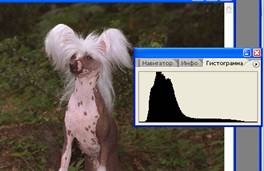 Гистограмма
этого изображения показывает, что практически все пиксели темные, гистограмма
смещена влево, это темное малоконтрастное изображение.
Гистограмма
этого изображения показывает, что практически все пиксели темные, гистограмма
смещена влево, это темное малоконтрастное изображение.
В Photoshop есть возможность автоматической коррекции уровней: Изображение — Коррекция — Автоматическая тоновая коррекция. При этом программа сама изменяет яркость и контрастность изображения так, чтобы улучшить гистограмму.

Ручная коррекция уровней
Если автоматическая коррекция дает плохой результат, можно корректировать уровни вручную: Изображение — Коррекция — Уровни.
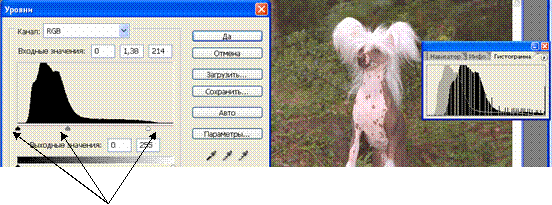
В поле Входные уровни регулировка выполняется тремя движками — черным (предельный темный тон), серым (средние тона) и белым (самый светлый тон).
Если сдвигать черный движок вправо, всем пикселям, расположенным слева от него, присваивается самый темный тон. Белый движок "обрезает" гистограмму справа — все пиксели справа от него становятся предельно яркими. Обычно можно отбросить таким образом "хвосты" в левой и правой частях гистограммы, если в них попадает небольшое количество пикселов, при этом качество изображения улучшается. Перемещая серый движок, можно затемнять или осветлять средние тона. Не забывайте установить флажок Предварительный просмотр — это позволяет сразу видеть, как будет изменяться изображение.
Контраст и яркость
Настройка многих приборов, имеющих экран (телевизоров, мониторов), выполняется двумя регуляторами, которые изменяют яркость и контраст изображения. В Photoshop также есть возможность менять эти характеристики рисунка.
Автоконтраст
Автоматическая настройка контраста выполняется с помощью пункта меню Изображение — Коррекция — Автоконтраст.
Ручная коррекция
Для ручной коррекции надо вызвать окно Изображение — Коррекция — Яркость/Контраст, которое содержит два движка-регулятора.

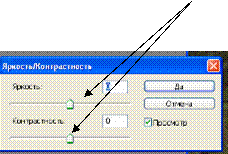
Передвигая движки влево – вправо вы будете видеть результат своих действий, пока не добьетесь того, что хотели.
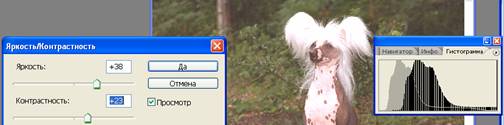
Свет и тени

Это фотография низкого качества, так как съемка выполнялась при очень неудачном освещении. На снимке есть очень светлые и очень темные области. Изображение имеет повышенный контраст, это видно по гистограмме. В таких случаях полезно использовать команду Света и тени, которая позволяет отдельно регулировать светлые и темные области, а также контраст изображения.
Выберите пункт меню Изображение — Коррекция — Свет
и тени.
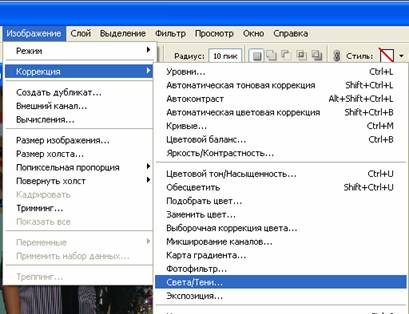
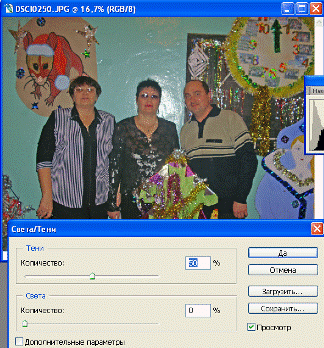
Автоматически устанавливаются режимы корректировки для случая съемки против света или со вспышкой. Иногда использование ручной настройки позволяет улучшить результат.
Включите флажок Дополнительные параметры и попробуйте улучшить качество изображения,
используя доступные регулировки.
 После работы с дополнительными параметрами результат
намного лучше
После работы с дополнительными параметрами результат
намного лучше
Коррекция цвета
Простейший способ изменить цвет — вызвать окно Изображение — Коррекция — Варианты, которое позволяет добавить основные цвета моделей RGB (красный, зеленый, синий) и CMYK (голубой, пурпурный, желтый), а также сделать рисунок светлее или темнее.
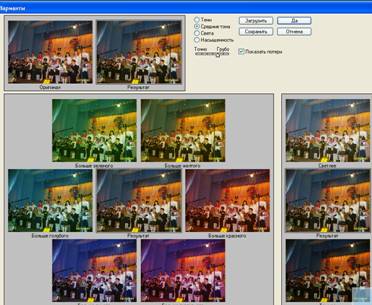
Остается только щелкнуть мышкой на том варианте, который
лучше, чем текущий. Можно улучшать изображение последовательно, например,
добавить желтого цвета, затем сделать светлее и несколько раз добавить
красного.
Переключатель в правой части окна позволяет выбрать для коррекции темные тона, средние или светлые, а также насыщенность.
Движок ниже позволяет регулировать степень изменений от тонкой настройки до грубой
Ручная коррекция
Для ручной коррекции надо вызвать окно Изображение — Коррекция — Цветовой баланс. В этом окне три движка, регулирующие баланс между голубым и красным, фиолетовым и зеленым, желтым и синим.